По умолчанию в этой панели отображаются/задаются свойства выделенного элемента проекта (в том числе свойства, которые не отображаются в полном дереве):
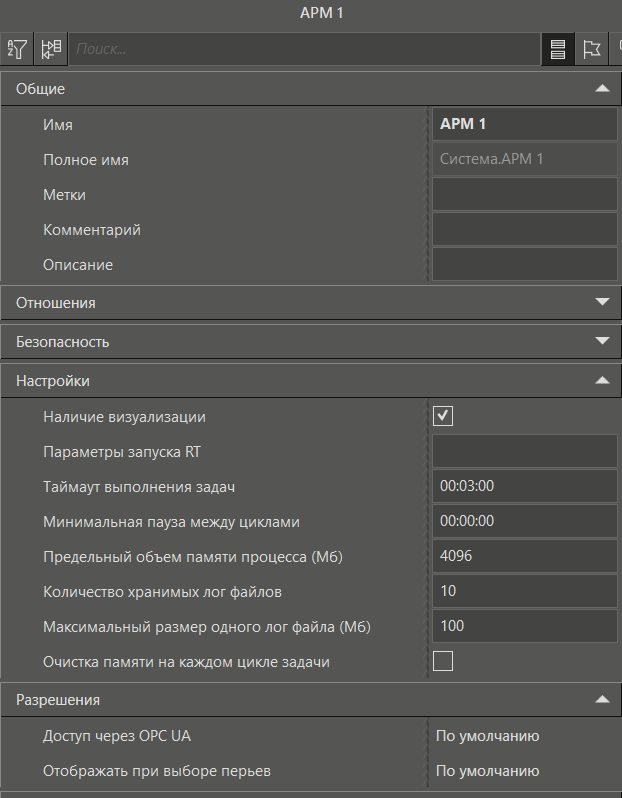
У свойств, доступных только для просмотра, шрифт погашен: ![]()
Переопределенные значения свойств (относительно заданных в типе или относительно заданных по умолчанию) выделяются жирным шрифтом. Чтобы вернуть умолчания, необходимо нажать на кнопку справа в стройке свойства:
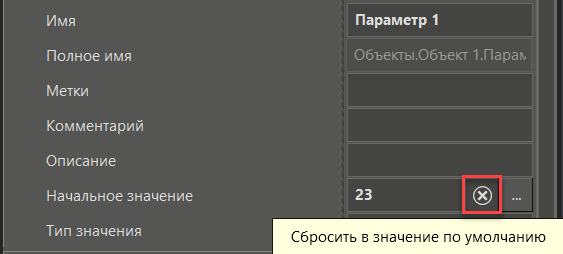
Свойство по умолчанию графических элементов отображается жирным шрифтом.
Установленный (отмеченный) флаг ![]() для свойства с типом данных BOOL соответствует значению TRUE, сброшенный (снятый)
для свойства с типом данных BOOL соответствует значению TRUE, сброшенный (снятый) ![]() – значению False.
– значению False.
Значение свойства будет изменено, если после ввода нового значения была нажата клавиша Enter, либо курсор был переведен в любое другое место среды разработки, даже если при
этом открылась панель свойств другого элемента.
Для открытия диалогового окна ввода значения необходим нажать на кнопку:

В зависимости свойства могут открыться следующие окна:
•Диалоговое окно Выбор Медиа
Для ввода обычных текстовых свойств откроется окно, в котором удобно вводить многострочный текст:

После нажатия на кнопку Да текст в панели свойств отобразится следующим образом:
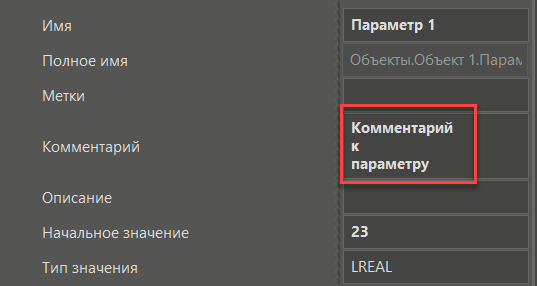
Инструменты панели:
•![]() – если эта кнопка отжата, то свойства отображаются разбитыми на категории. Набор категорий для разных элементов разный. Общими для всех элементов являются категории Общие и Служебные (служебные свойства отображаются только в том случае, если в редакторе общих настроек установлен флаг Служебные свойства). Для пользовательских свойств некоторых элементов (например, для пользовательских свойств графического элемента) может быть задана категория. Если кнопка нажата, то свойства отображаются единым списком по алфавиту (без разбиения на категории).
– если эта кнопка отжата, то свойства отображаются разбитыми на категории. Набор категорий для разных элементов разный. Общими для всех элементов являются категории Общие и Служебные (служебные свойства отображаются только в том случае, если в редакторе общих настроек установлен флаг Служебные свойства). Для пользовательских свойств некоторых элементов (например, для пользовательских свойств графического элемента) может быть задана категория. Если кнопка нажата, то свойства отображаются единым списком по алфавиту (без разбиения на категории).
Важно! Изображения Панели свойств в справочной системе соответствуют отжатому состоянию кнопок.
•![]() - фильтр свойств графического окна или элемента по наличию связи. Если эта кнопка нажата, то отображаются только те свойства, которые задействованы в связях.
- фильтр свойств графического окна или элемента по наличию связи. Если эта кнопка нажата, то отображаются только те свойства, которые задействованы в связях.
•![]() ,
, ![]() и
и ![]() – набор кнопок, находящихся в верхней правой части панели свойств. Если нажата кнопка
– набор кнопок, находящихся в верхней правой части панели свойств. Если нажата кнопка ![]() , то отображаются свойства (см. рис. выше); если нажата кнопка
, то отображаются свойства (см. рис. выше); если нажата кнопка ![]() , то отображаются события (графического окна или элемента – см. Панель свойств. События ); если нажата кнопка
, то отображаются события (графического окна или элемента – см. Панель свойств. События ); если нажата кнопка ![]() , то отображаются права пользователей (см. Панель свойств. Права );
, то отображаются права пользователей (см. Панель свойств. Права );
•Вертикальный разделитель позволяет более гибко управлять пространством на экране, обеспечивая удобство и эффективность взаимодействия с панелью свойств:
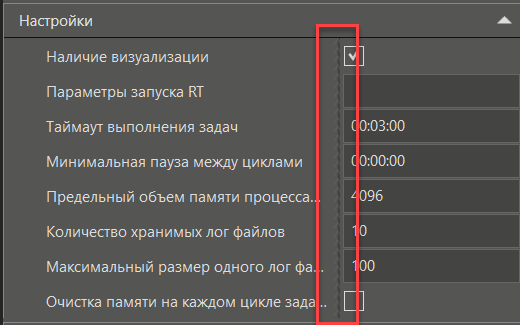
•![]() – поиск свойства по подстроке:
– поиск свойства по подстроке:

Смотрите также:
Панель свойств. Отображение свойств, задействованных в связях